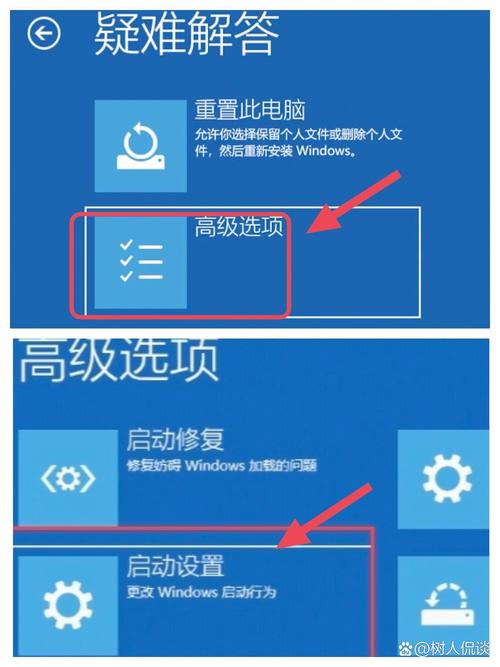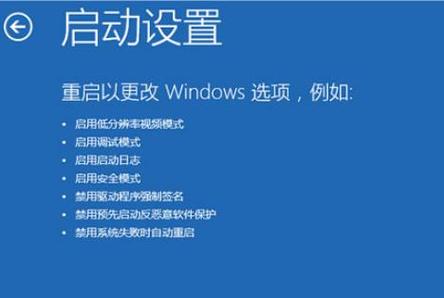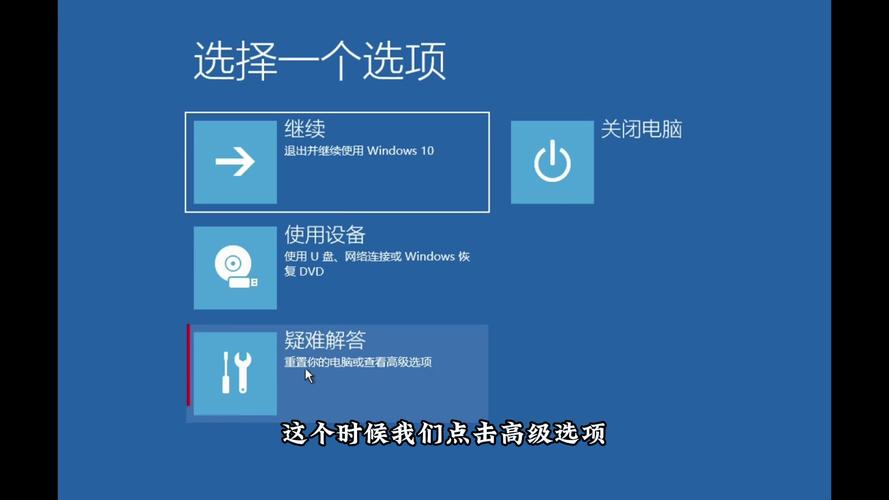如何修复Windows 10的引导问题
修复Windows 10的引导问题,可以采取以下步骤:,,1. 使用Windows启动盘或USB驱动器启动电脑。,2. 进入Windows恢复环境,选择“疑难解答”。,3. 选择“高级选项”,然后选择“启动修复”工具。,4. 等待修复过程完成,重启电脑。,,如果以上方法无效,可以尝试检查硬件问题,如硬盘或内存条。系统文件损坏也可能导致引导问题,此时需要使用系统映像恢复或重新安装Windows 10。,,修复Windows 10的引导问题需要综合考虑硬件和软件因素,采取相应的措施进行修复。
在计算机使用过程中,我们可能会遇到各种系统问题,其中之一就是引导问题,当Windows 10系统无法正常启动时,通常是由于引导问题所导致的,这可能是由于硬件故障、系统文件损坏、病毒攻击等多种原因引起的,本文将详细介绍如何修复Windows 10的引导问题。
常见症状
在了解如何修复引导问题之前,我们需要先了解其常见症状,当Windows 10系统出现以下情况时,很可能是引导问题导致的:
1、系统无法正常启动,出现蓝屏或黑屏;
2、系统启动过程中出现错误消息,如“无法加载操作系统”或“引导失败”;
3、计算机启动后无法进入Windows 10桌面,而是进入一个未知的启动菜单或恢复环境。
修复方法
针对不同的症状,我们可以采取不同的修复方法,以下是一些常见的修复方法:
1、使用Windows安装媒体进行修复
当系统无法正常启动时,我们可以使用Windows安装媒体(如U盘或光盘)进行修复,具体步骤如下:
(1)将Windows安装媒体插入计算机并启动;
(2)在启动菜单中选择从安装媒体启动;
(3)选择“修复计算机”选项;
(4)按照提示进行操作,选择要修复的驱动器并执行修复过程。
2、检查硬件问题
硬件故障也可能导致引导问题,我们可以检查硬件设备是否连接正常,如内存条、硬盘等,如果发现硬件故障,需要及时更换或修复,我们还可以使用Windows自带的诊断工具进行硬件检查。
3、使用系统还原功能
如果系统还原功能已经开启,我们可以尝试使用该功能来恢复系统到之前的状态,具体步骤如下:
(1)在登录界面多次按F8键进入高级启动选项;
(2)选择“疑难解答”选项;
(3)选择“系统还原”选项并按照提示进行操作。
4、使用命令提示符进行修复
我们可以使用命令提示符进行一些修复操作,具体步骤如下:
(1)在登录界面多次按Shift+重启键进入Windows恢复环境;
(2)选择“命令提示符”选项;
(3)输入相应的命令进行修复操作,如使用“bootrec /fixboot”命令修复引导扇区等。
5、重装系统
如果以上方法都无法解决问题,我们可以考虑重装Windows 10系统,在重装系统之前,需要备份重要数据以避免丢失,具体步骤可参考微软官方网站提供的重装系统教程。
预防措施
为了避免引导问题的发生,我们可以采取以下预防措施:
1、定期备份重要数据以避免数据丢失;
2、定期检查硬件设备是否连接正常;
3、安装杀毒软件以防止病毒攻击;
4、定期清理系统垃圾文件和无用程序以保持系统健康;
5、及时更新系统和硬件驱动程序以修复已知的漏洞和问题。
引导问题是Windows 10系统中常见的故障之一,但通过以上方法我们可以有效地解决这个问题,在平时的使用过程中,我们应该注意采取预防措施以避免引导问题的发生,如果遇到问题,不要慌张,按照上述方法逐步排查并解决问题,我们也要注意保护好个人数据和隐私安全。